新しいホワイトボードを作成する
ホワイトボードは、Atlassian Government 環境では利用できません。
次の 3 つの方法で Confluence にホワイトボードを今すぐ作成できます。
オプション 1: 上部のナビゲーションで [作成] ボタンを選択し、[ホワイトボード] を選択します。これにより、現在いるスペースにホワイトボードが作成されます。既定ではパーソナル スペース/編集権限のあるスペースになります。
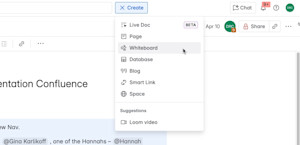
オプション 2: 上部のナビゲーションで [作成] ボタンを選択して、[Rovo で作成] を選択します。作成するホワイトボードの種類を Rovo に伝えるプロンプトを入力します。Rovo は、AI が生成したホワイトボード コンテンツを含むプレビュー ペインを作成します。このペインは、編集、削除、書き換えが可能です。問題がなければ、[Confluence に追加] を選択します。
オプション 3: スペース サイドバーで [コンテンツ] セクションの横にある [+] ボタン を選択し、[ホワイトボード] を選択してスペースにホワイトボードを作成します。
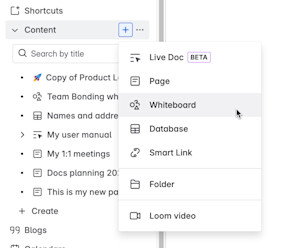
サイドバー のコンテンツのタイトルにカーソルを合わせると表示される[+] ボタン を使用して、ページ/ホワイトボードの下にホワイトボードを作成することもできます。
テンプレートの使用
新しいホワイトボードが表示されると、テンプレート ピッカーからテンプレートを選択するよう求められます。
Atlassian Team Playbook にあるベストプラクティス テンプレートの中から、始めるのに役立つものを選んでください。
テンプレート ピッカーのテンプレートにカーソルを合わせます。
[テンプレートを使用] を選択します。
ホワイトボードが読み込まれるたびにこのピッカーが表示されないようにするには、[Show when creating a whiteboard (ホワイトボードの作成時に表示)] チェックボックスをオフにします。
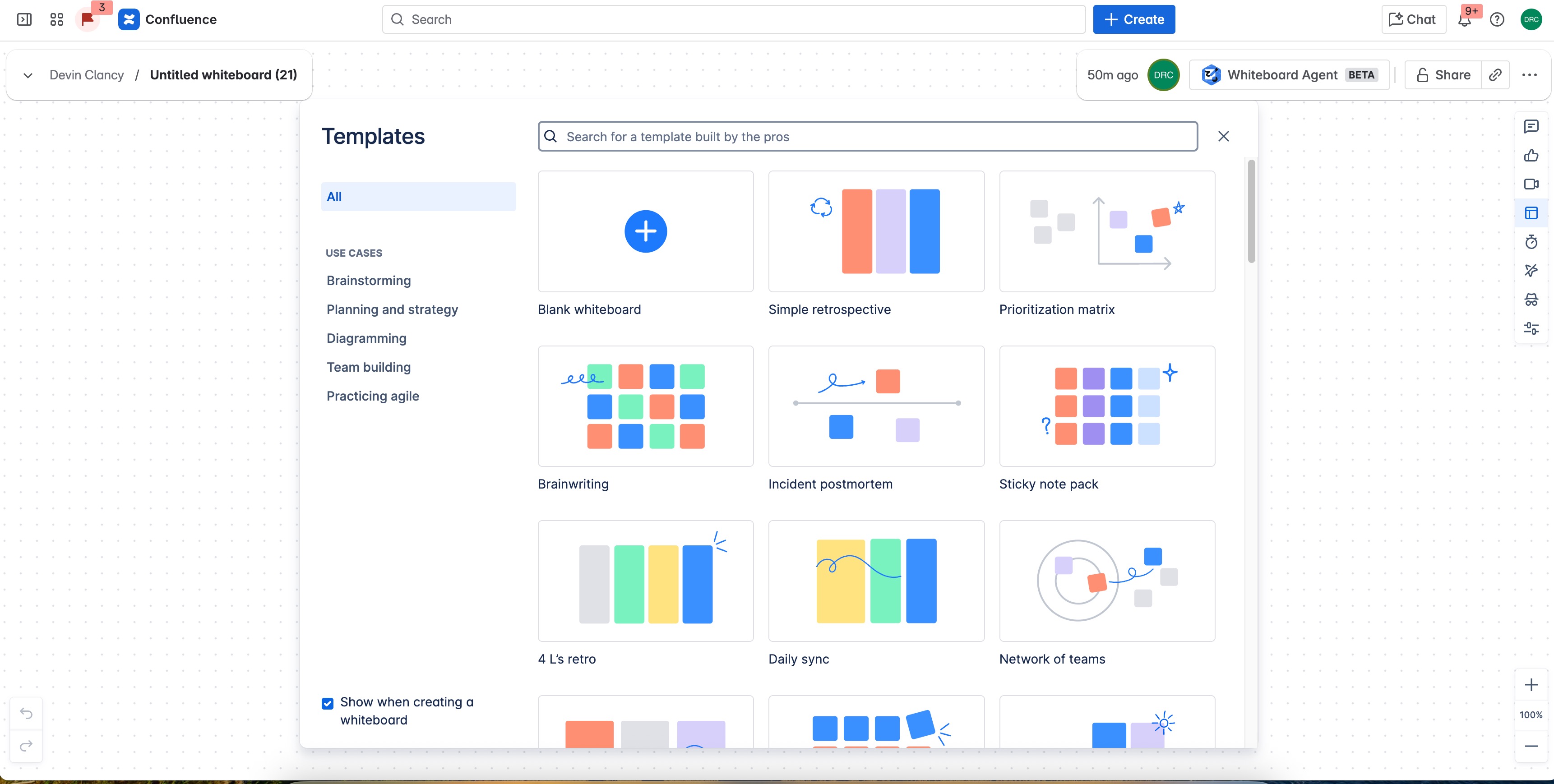
この内容はお役に立ちましたか?